สวัสดีค่ะ วันนี้จะมาแนะนำแอปสำหรับวาดรูป ซึ่งในช่วงนี้เห็นว่ารูป portrait แนววาดจากคอมพิวเตอร์ จากแอป กำลังมาแรง ซึ่งมีหลายโปรแกรมที่น่าจะคุ้นๆเลยก็จะเป็น Adobe photoshop และ Adobe illustrator ส่วนแอปในมือถือที่เป็นที่โด่งดังเช่น Adobe Draw , Ibispaint , SketchBook
แต่วันนี้ที่เราจะมานำเสนอเป็นแอปวาดรูปของ Drive google ก็คือ Google Drawings
เพียงแค่เราเสิร์ชใน google ก็จะขึ้นมา และติดตั้งได้จาก Chrome webstore เลย
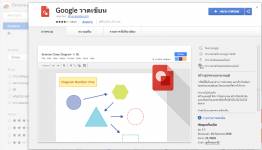
หน้าต่างการใช้งานก็สะดวกในการทำงาน ฟังก์ชั่นในส่วนต่างๆก็มีให้เลือกมากมาย ใช้งานง่าย
วันนี้เครื่องมือที่เราจะมาใช้ในการวาดรูปนั้นใช้เพียงตัวเดียวคือ curve (เส้นโค้ง) ควบคุมด้วยเมาส์ลากตามรูปร่างได้แบบสะดวก และถนัดมือมากๆสำหรับมือใหม่เพิ่งเริ่มใช้แอป
แต่ก่อนที่จะวาด หากเรามีแบบก็สามารถแทรกรูปภาพเพื่อเป็นแบบได้เลย อาจจะใช้จากการค้นหาหรือใช้จากในคอมพิวเตอร์ของเราเลยก็ได้
ต่อจากเราแทรกรูปภาพเสร็จแล้ว ส่วนตัวจะแนะนำให้ผู้ใช้เลื่อนรูปไปทางด้านซ้ายไม่ให้ทับกับตัวหน้ากระดาษที่จะวาด แต่นำไว้ใกล้ๆกระดาษเพื่อไว้ดูแบบได้สะดวก การเลื่อนรูปภาพนั่นก็เพียงกดลูกศรเคลื่อนย้ายบนแป้นพิมพ์ได้เลย จากนั้นก็เริ่มลงมือวาดได้
โดยจะคลิกเมาส์หนึ่งครั้งเพื่อเป็นจุดเริ่มต้น และลากเมาส์ไปตามรูปร่างแบบเพียงคิกแต่ละจุดที่เราต้องการจะโค้งเพียงครั้งเดียว หากเราคลิกเมาส์สองครั้งจะทำให้หยุดการลากเส้นทันที
เพิ่มเติม : การทำงานของแอปนี้คือ รูปที่เราวาดจะเป็นเหมือนกับแผ่นกระดาษ ที่สามารถทำให้โปร่งใสได้ สามารถซ้อนทับ หรือเหลื่อมกันเมื่อรูปร่างที่เราวาดหลายๆรูปอยู่ในแนวเดียวกัน ผู้ใช้จึงต้องเริ่มวาดจากตัวพื้นของประกอบรูปภาพ อย่างเช่น รูปด้านบนเราจะเริ่มวาดจากตัวใบหน้าเป็นพื้น แล้วค่อยวาดผม ตา คิ้ว ปาก มาทับบนรูปร่างของใบหน้าอีกที หรือเราอาจจะใช้คำสั่งเรียง จากหน้าไปหลัง หรือหลังไปหน้า (Ctrl + Shift + ลูกศรขึ้น/ลง)นอกจากนี้การใช้งานที่สะดวกคือมีคีย์ลัดสำหรับปรับแต่งต่างๆ สามารถดูได้ที่เมนู helps ได้เลย
สุดท้ายนี้การบันทึกไฟล์ก็จะเป็นแบบ autosaved บน google drive สามารถเปิดแก้ไขได้ตลอด (ลูกศรสีแดง)หรือว่าจะบันทึกเป็นไฟล์รูปภาพฟอร์แมตต่างๆ (ลูกศรสีม่วง)ก็สะดวกกีอีกด้วยและปิดท้ายด้วยคลิปการวาดรูปด้วย google drawing แบบ speed draw เพราะว่าคลิปก่อนตัดต่อยาวมากจริงๆ ถ้าส่วนไหนต้องการดูรายละเอียดก็กดความเร็วลดลงได้นะ ส่วนใครมีข้อสงสัยหรือมีคำถาม คำติชม คำแนะนำก็สามารถคอมเมนท์ข้างล่างนี้ได้เลย ขอบคุณสำหรับการติดตามจนจบค่า









เข้าสู่ระบบเพื่อแสดงความคิดเห็น
Log in